Eigene Auswertungen in WISO MeinBüro Desktop erstellen
In WISO Mein Büro 365 ist es möglich, kleine Auswertungen selbst zu gestalten. Nachfolgende Anleitung beschreibt die Vorgehensweise innerhalb der Software.
Note
Tabellenauswertung.pdf Über die Tabellen-Auswertungen ist es möglich eigene Auswertungen nach Ihren Wünschen zu erstellen. Diese Auswertungen werden immer anhand der aktuellen Daten aus WISO Mein Büro 365 ermittelt, Sie können also eine Auswertung vorbereiten, speichern und diese immer bei Bedarf mit den aktuellsten Daten einsehen. Darüber hinaus können Sie die ausgegebene Liste nach Excel exportieren oder als PDF-Datei speichern. Da manche Auswertungen zu komplex sind, um diese über die Tabellen-Auswertungen abzubilden bieten wir alternativ die individuelle Erstellung einer Auswertung an. Diese kostenpflichtige Leistung können Sie gern mit uns über die Einrichtungshotline (+49 2735/77 66 50 01) besprechen. Erstellen eigener Tabellen-Auswertungen Über die nächsten Punkte erfolgt beispielhaft eine Auswertung über alle bezahlten Rechnungen von 2016. Diese Liste lässt sich auch direkt über die Filterfunktion in der Rechnungsübersicht erstellen. Der Vorteil der Tabellen-Auswertungen ist allerdings (wie oben beschrieben), dass Sie die Filter speichern können. Die Tabellen-Auswertung ist später erneut mit wenigen Klicks aufrufbar. Öffnen Sie dazu zuerst die „Tabellen-Auswertungen“ unter dem Menüpunkt „Auswertungen“ (eventuell ist es dazu erforderlich dazu etwas nach unten zu scrollen, da dies der letzte Programmpunkt in diesem Programmbereich ist). In der folgenden Ansicht sehen Sie später die einzelnen, von Ihnen erstellten Auswertungen. Diese lassen sich dann über einen Doppelklick öffnen. Zum Erstellen einer neuen Auswertung klicken Sie auf „Neu“ oder drücken die Funktionstaste „F10“.
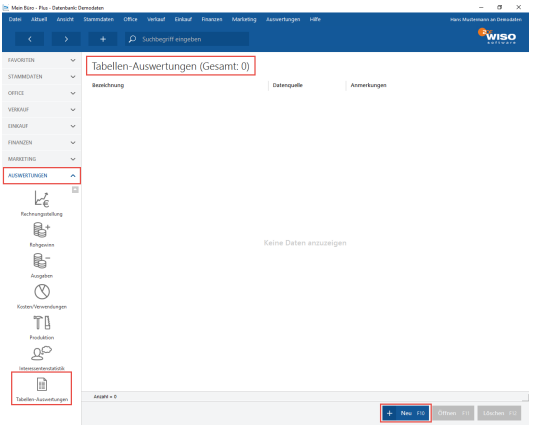
Note
Unter Bezeichnung tragen Sie nun die Bezeichnung ein, unter der Ihre Tabellen-Auswertung gespeichert wird. Die Datenquelle steht für den Bereich, über den Sie Ihre Auswertung erstellen möchten. Möchten Sie beispielsweise eine Auswertung über die Kunden erstellen, wählen Sie als Datenquelle „Kunden“ aus. Möchten Sie verkaufte Artikelpositionen auswerten, wählen Sie „Artikelverwendungen“ aus. Für den Beispielfall wird als Datenquelle „Rechnungen“ ausgewählt. Das Feld „Anmerkungen“ ist nicht auszufüllen und dient nur für kurze Anmerkungen zur jeweiligen Auswertung. Klicken Sie auf „OK“.
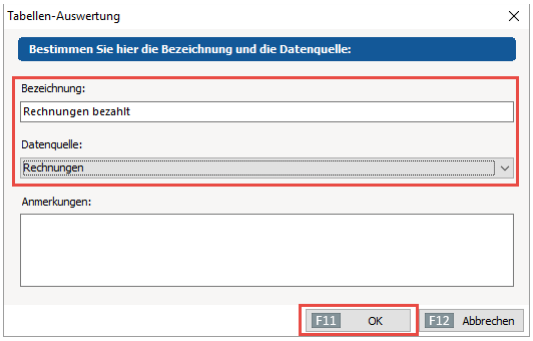
Note
Sie erhalten eine Übersicht, ähnlich der nachfolgenden Darstellung.
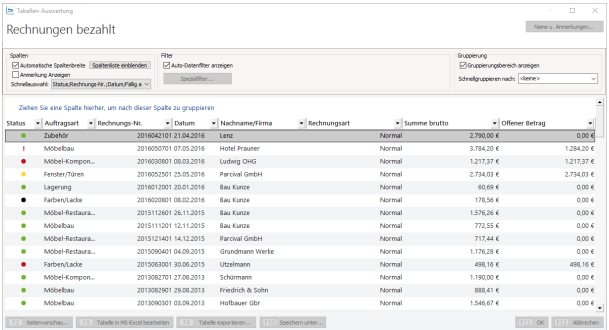
Note
Diese Übersicht lässt sich nach Belieben gestalten. Klicken Sie dazu oben auf „Spaltenliste einblenden“. Um eine Spalte zu ergänzen, klicken Sie die gewünschte Spalte mit der linken Maustaste an und ziehen die Spalte bei gedrückter linker Maustaste (Drag & Drop) an die gewünschte Stelle der Tabelle. Umgekehrt ist es ebenso möglich, nicht gewünschte Spalten zurück in das „Anpassen…“ Fenster zu verschieben.
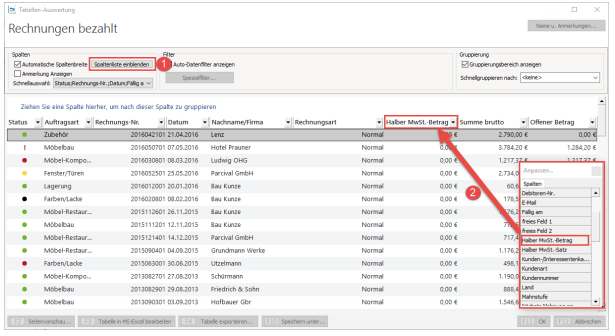
Note
Die nachfolgend beispielhafte Auswertung ist soweit angepasst, dass alle relevanten Felder in der Übersicht zu sehen sind.
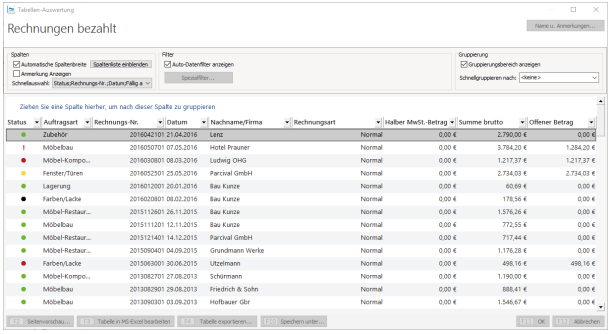
Note
Es sind in der Auswertung alle Rechnungen zu sehen. Der Bezahlstatus wird auf der linken Seite unter der Spalte „Status“ abgebildet. Grün steht dabei für bezahlt. Da nur alle bezahlten Rechnungen im Beispielfall zu sehen sein sollen, ist nur noch ein Klick auf den kleinen Kasten mit dem Pfeil nach unten in der Spalte „Status“ erforderlich. Ein Menü öffnet sich in welchem Sie durch Setzen des Häkchens „Zahlung erfolgt“ alle bezahlten Rechnungen auswählt werden.
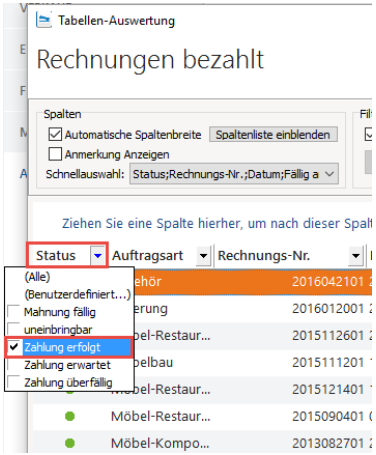
Note
Die Übersicht zeigt anschließend ausschließlich Rechnungen mit dem „Status“ bezahlt.
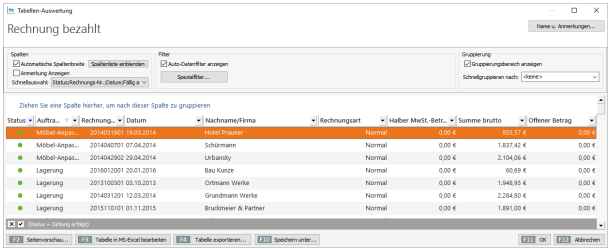
Note
Um diese Auswahl noch für einen bestimmten Zeitraum einzuschränken, ist zunächst ein Klick auf das Kästchen in der Spalte „Datum“ nötig. Wählen Sie anschließend bitte „(Benutzerdefiniert…)“.
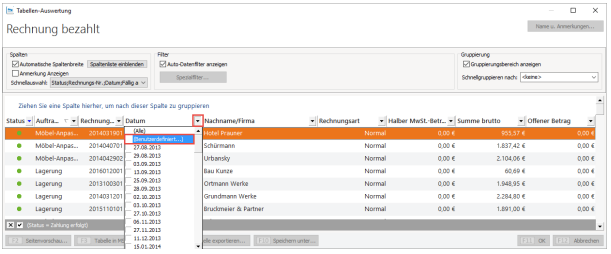
Note
Hier können Sie nun einen bestimmten Zeitraum auswählen. Orientieren Sie sich an diesem Beispiel, in dem alle Rechnungen des Jahres 2016 ausgeben werden sollen.
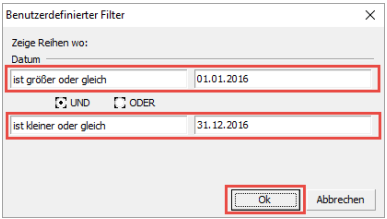
Note
Nachdem Sie dieses Fenster über „OK“ geschlossen haben, sehen Sie eine Liste über alle bezahlten Rechnungen des frei festgelegten Zeitraums.
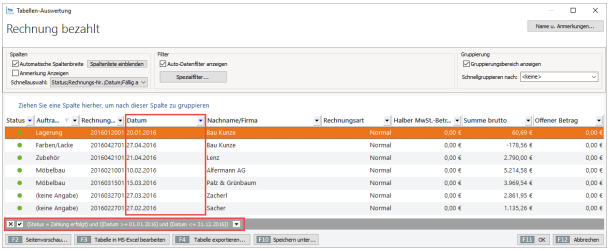
Note
Über die „Seitenvorschau“ unten links können Sie diese Auswertung als PDF-Datei speichern. Über „Tabelle in MS-Excel bearbeiten“ oder „Tabelle exportieren…“ ist es möglich diese Daten in Excel abzubilden. Klicken Sie auf „OK“ um die Tabellen-Auswertung zu schließen. Diese sind auch zu einem späteren Zeitpunkt und mit aktuellen Daten erneut zu Öffnen. Des Weiteren besteht ebenfalls die Option mehrere Filtereinstellungen zu kombinieren. Um noch komplexere Filter mit den Operatoren UND, ODER, NICHT, UND sowie NICHT ODER zu erzeugen, klicken Sie auf die Schaltfläche „Spezialfilter“.